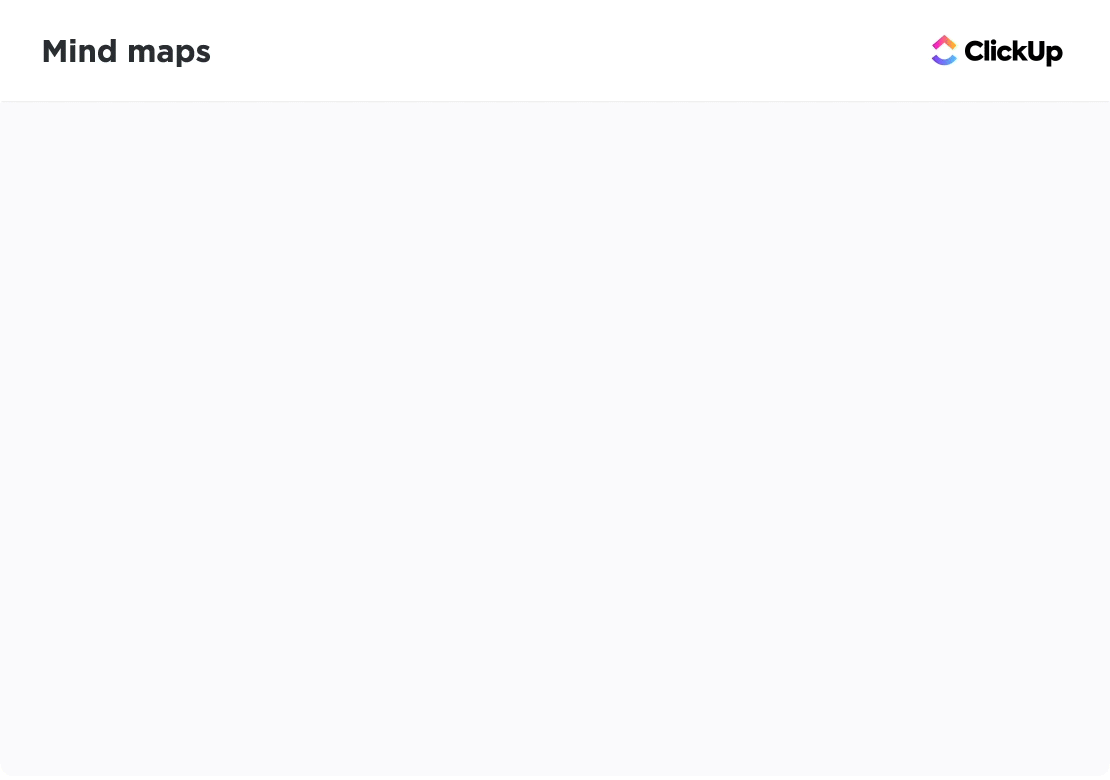수많은 작업과 잠재적인 장애물이 있는 복잡한 프로젝트를 진행 중이라면 어떻게 모든 단계를 계획하고 모든 돌발 상황에 대비할 수 있을까요? 프로세스를 시각적으로 표현하는 플로차트가 그 해답입니다.
표준화된 기호로 구성된 이 다이어그램은 추상적인 개념을 실체적이고 이해하기 쉬운 프로세스로 바꿔줍니다.
청사진과 마찬가지로 플로차트는 특정 프로세스 또는 전체 프로젝트 라이프사이클에 대한 명확한 로드맵을 제공합니다. 프로젝트 팀이 단계의 순서를 시각화하고, 잠재적인 위험을 파악하고, 최적화하고, 최적화할 수 있도록 도와줍니다
.
플로우차트는 프로세스의 특정 단계를 나타내는 다양한 모양을 사용합니다. 비즈니스 소유자, 프로젝트 관리자 또는 단순히 프로세스를 더 잘 계획하고 전달하려는 사람이라면 플로우차트 기호와 그 의미를 살펴보는 것이 유용할 수 있습니다. 시작해 보겠습니다.
플로우차트에서 자주 사용되는 모양 알아보기
다음은 몇 가지 기본적인 순서도 기호와 모양입니다:
| 모양 | 이름 | 설명 | ||
|---|---|---|---|---|
| ⬭ | 타원형/단자 | 순서도의 시작 또는 끝을 나타내며, 종종 시작 또는 끝이라고 라벨이 붙습니다 | ||
| ▭ | 직사각형/프로세스 | 프로세스 내의 특정 작업 또는 작업을 나타냅니다 | ||
| ⬦ | 다이아몬드/결정 | 일반적으로 예/아니오 옵션이 있는 의사 결정 지점을 나타냅니다 | ||
| ▱ | 평행 사변형/입출력 | 시스템으로 들어오고 나가는 데이터를 표시합니다 | ||
| → | 화살표/흐름선 | 기호 사이의 흐름 방향을 나타냅니다 |
이러한 모양은 대부분의 순서도의 기초를 형성하며, 프로세스를 명확하고 논리적으로 표현하는 데 도움이 됩니다.
21 플로차트 기호와 그 의미
프로세스 순서도 기호를 이해하는 것은 효과적인 커뮤니케이션을 위해 매우 중요합니다
. 다음은 일반적인 플로차트 기호와 그 의미, 사용 방법에 대한 종합적인 목록입니다.
1. 타원(터미널 기호)
이 순서도 기호는 항상 '시작' 또는 '종료'로 명확하게 라벨을 지정하여 전체 프로세스의 경계를 정의함으로써 보는 사람이 워크플로우의 시작과 끝을 쉽게 식별할 수 있도록 합니다.

2. 직사각형(프로세스 기호)
이 프로세스 심볼은 프로세스 내의 특정 작업, 작업 또는 작업을 설명하며, 각 단계에서 어떤 일이 일어나는지 명확하게 설명하는 자세한 라벨을 제공합니다. 가장 일반적으로 사용되는 기호이며 대부분의 플로차트의 핵심을 형성합니다.

3. 다이아몬드(결정 기호)
프로세스 내에서 질문이 제기되어 다른 결과를 초래하는 곳에 추가하여 결정 지점을 나타냅니다. 가능한 결과(예: 예/아니오 또는 참/거짓)에 따라 다이아몬드에서 브랜치가 나와야 합니다. 각 브랜치에 명확하게 라벨을 붙여 의사 결정의 흐름을 안내하세요.

4. 평행 사변형(입력/출력 기호)
이 기호를 사용하여 데이터가 입력되거나 결과가 생성되는 지점을 설명합니다. 사용자 상호 작용이나 시스템 출력과 관련된 프로세스에서 데이터 흐름을 시각화하는 데 필수적입니다.

5. 화살표(흐름선)
화살표를 순서도의 생명선처럼 취급하여 보는 사람에게 프로세스를 안내합니다. 화살표는 기호를 연결하고 방향을 표시합니다. 명확성을 유지하기 위해 화살표가 명확하게 배치되고 선이 교차하지 않도록 하세요.

6. 문서 기호
이 기호를 사용하여 문서가 생성, 검토 또는 활용되는 위치를 표시하면 서류 또는 디지털 기록의 흐름을 추적하는 데 도움이 됩니다.

7. 데이터베이스 기호
데이터가 저장되고 액세스되는 위치를 식별하는 데 도움이 되는 이 기호를 사용하여 데이터 검색 또는 저장소와 관련된 프로세스를 지도화하세요.

8. 수동 입력 기호
이 기호를 사용하면 데이터 입력이 필요한 사용자 상호 작용을 강조 표시할 수 있으며, 이는 프로세스의 수동 작업에 대한 의존성을 이해하는 데 중요할 수 있습니다.

9. 준비 기호
이 기호를 사용하여 후속 단계의 단계를 설정하는 준비 작업을 설명하여 전제 조건을 명확하게 식별할 수 있도록 합니다.

10. 지연 기호
이 기호로 대기 기간 및 프로세스 내 지연을 표시하세요. 시간이 낭비되는 잠재적 영역을 식별하고 개선할 수 있는 부분을 파악하는 데 도움이 됩니다. 기간을 명시하는 라벨도 추가하세요.

11. 커넥터 기호
이 기호를 추가하면 특히 크거나 복잡한 다이어그램에서 따라가기 어려운 순서도의 다른 부분을 연결할 수 있습니다.

12. 페이지 외부 커넥터 기호
이 기호를 사용하여 여러 페이지에 걸쳐 프로세스를 원활하게 연결하여 논리적 흐름을 유지함으로써 여러 페이지의 순서도에서 연속성을 보장하세요.

13. 병합 기호
이 기호를 사용하면 여러 개의 병렬 경로를 하나로 병합할 수 있습니다,
서로 다른 브랜치가 조정되는 방식을 명확히 합니다.

14. 저장된 데이터 기호
데이터가 영구적으로 저장되는 위치(주로 데이터베이스 또는 기타 저장소 내)를 나타내며, 프로세스에서 데이터 보존 지점을 강조 표시합니다. 이는 소프트웨어 설계 순서도에서 주로 사용되는 내부 저장소 심볼과는 다릅니다.


15. 표시 기호
이 기호를 사용하여 화면이나 모니터 등 출력이 시각화되는 위치를 표시하는데, 이는 표시된 데이터와 사용자가 상호 작용하는 프로세스에 중요합니다.

16. 콜아웃 기호
순서도 내의 특정 단계나 결정과 관련된 추가 정보, 주석 또는 설명을 제공하고 복잡한 단계나 결정을 명확히 합니다. 이 기호는 기본 기호에 잘 들어가지 않을 수 있는 추가 세부 정보를 제공하는 데 도움이 됩니다.

17. 합산 접합 기호
여러 입력이 결합되는 지점을 이 기호로 표시합니다. 합산 연산을 명확하게 시각화합니다.

18. 미리 정의된 프로세스 기호
사전 정의된 프로세스 기호를 사용하여 다른 순서도나 섹션에 자세히 설명된 프로세스를 참조하면 중복을 피하여 복잡한 다이어그램을 간소화할 수 있습니다.

19. 여러 문서 기호
이 기호를 사용하여 여러 문서가 생성되거나 참조되는 시나리오를 설명하여 문서가 많은 워크플로우에 대한 이해를 돕습니다

20. 수동 조작 기호
이 기호를 사용하여 프로세스 내에서 수동 작업을 나타내며, 이는 사람의 개입이 필요한 부분을 이해하는 데 중요합니다.

21. 또는 기호
이 기호를 사용하면 프로세스에서 복수의 결과가 가능한 지점을 표시하여 복잡한 의사 결정 시나리오를 설명하는 데 도움이 됩니다.

이러한 기호는 명확하고 효과적인 순서도를 만드는 데 필수적입니다. 이러한 기호를 사용할 때는 이해를 돕기 위해 각 기호에 적절한 라벨을 붙이세요.
플로차트 기호 사용 팁 ###
다음 팁을 사용하여 플로차트를 만드세요:
- 일관성 유지: 표준화된 기호를 사용해 명확성을 유지하고 혼동을 피하세요
- 간결함 유지: 너무 많은 기호로 플로차트가 복잡해지지 않도록 하세요. 명확성을 위해 필수 요소에 충실하세요
- 논리적 흐름: 일반적으로 위에서 아래로 또는 왼쪽에서 오른쪽으로 기호를 논리적으로 배열하여 보는 사람이 프로세스를 따라갈 수 있도록 안내합니다
- 색상 코드 사용: 색상을 사용하여 작업 또는 의사 결정 유형을 구분하여 가독성을 높입니다
이러한 기호를 사용하여 플로우차트 만들기
플로우차트를 만들려면 관련 기호를 선택하기 전에 단계의 윤곽을 명확하게 정리하세요. 그런 다음 각 단계를 나타내는 기호를 그 의미에 따라 선택합니다. 다음 단계는 화살표로 기호를 연결하여 프로세스의 흐름을 표시하는 것입니다.
다음은 커피 한 잔을 만드는 간단한 예시입니다
- 시작(터미널)
- 물 끓이기(프로세스)
- 커피 찌꺼기 추가 (과정)
- 뜨거운 물 붓기 (과정)
- 저어 (과정)
- 우유 추가(원하는 경우) (결정)
- 예: 우유 추가 (과정)
- 아니요: 진행
- 서빙 (프로세스)
- 종료 (종료)

커피 만들기: ClickUp 화이트보드에서 만든 순서도
기호 안에 명확하고 간결한 라벨을 사용하여 단계를 설명하는 것을 잊지 마세요. 흐름선이 일관되고 따라가기 쉬운지 확인하고 다양한 색상이나 선 스타일을 사용하여 흐름의 유형을 구분하세요.
다음과 같은 협업 및 프로젝트 관리 도구
ClickUp
을 사용하면 빠르고 효율적으로 플로차트를 생성할 수 있습니다.
ClickUp 마인드 맵
는 플로차트 생성을 간소화하고 속도를 높이는 데 도움이 됩니다. 이 다용도 도구는 아이디어를 시각적으로 브레인스토밍하고 정리하는 데에도 유용합니다.

ClickUp 마인드 맵을 사용하여 아이디어를 세분화하고 작업 간의 연결을 도출하세요
방법은 다음과 같습니다
를 사용하여 플로차트의 초기 구조를 스케치하세요:
1단계: 새 마인드 맵 지도 보기 만들기
- ClickUp 계정에 로그인합니다
- 보기 버튼을 클릭하고 마인드 맵을 선택합니다

ClickUp에서 마인드 맵 옵션을 선택합니다
- 새 마인드 맵을 만들려면 '공백'을 클릭하십시오

ClickUp 마인드 맵에서 빈 마인드 맵 만들기
2단계: 각 단계에 노드 추가하기
- 중앙 노드는 순서도의 루트 노드입니다. 이 노드의 이름을 지정하세요
- 아이콘을 클릭하여 프로세스의 각 단계 또는 결정을 나타내는 하위 노드를 추가합니다

ClickUp 마인드 맵에 자녀 노트 추가하기
- 해당 단계 또는 결정으로 각 노드의 이름을 지정합니다
3단계: 노드를 선으로 연결하기
- 형제 노드를 만들려면 자식 노드 아래의 아이콘을 클릭합니다

ClickUp 마인드 맵에서 형제 노드 만들기
- 선을 클릭하고 드래그하여 다른 노드에 연결합니다. 이렇게 하면 단계를 다시 연결할 수 있습니다

ClickUp 마인드 맵에서 다양한 단계 연결하기
4 단계 : 맞춤 설정
- 선을 클릭하여 색상 옵션으로 이동하고 드롭다운 메뉴에서 색상을 선택합니다

ClickUp에서 마인드 맵을 다채로운 색상으로 만드세요
5 단계 : 공유 및 협업
- 가시성과 피드백을 위해 마인드 맵 보기를 팀원들과 공유하세요
- 프로세스의 각 단계에 대해 개인에게 작업 할당하기
마인드 맵 보기는 작업, 상태, 댓글과 같은 ClickUp의 다른 기능과 원활하게 통합되어 엔드투엔드 프로세스 관리를 지원합니다.
함께 읽어보기:
다음을 사용할 수도 있습니다
ClickUp 화이트보드
를 클릭하여 플로차트를 만듭니다. 이것은 다음을 수행할 수 있는 빈 캔버스입니다
. 화이트보드는 모양을 그리고, 선을 연결하고, 텍스트를 추가할 수 있는 다양한 도구를 제공합니다.

ClickUp 화이트보드로 팀 아이디어와 워크플로우를 위한 완벽한 캔버스를 만드세요
화이트보드에 순서도를 만드는 방법은 다음과 같습니다:
1단계: 새 화이트보드 만들기
- ClickUp 계정에 로그인합니다
- 화이트보드를 추가할 스페이스, 폴더 또는 목록으로 이동합니다
- 상단의 + 보기 버튼을 클릭하고 화이트보드를 선택합니다

ClickUp 화이트보드에서 새 화이트보드 열기
2단계: 처음부터 시작하기
- 화이트보드가 열리면 처음부터 시작을 클릭하여 빈 캔버스를 만들거나 원하는 경우 다양한 템플릿 중에서 선택할 수 있습니다

템플릿에서 선택하거나 ClickUp에서 빈 화이트보드를 만듭니다
- 도구 모음을 사용하여 직사각형이나 원과 같은 모양을 선택하여 프로세스의 여러 단계를 표현할 수 있습니다. 클릭하고 드래그하여 Canvas에 배치합니다
- 각 모양을 클릭하여 플로차트의 단계를 설명하는 텍스트를 추가합니다

ClickUp 화이트보드에서 각 모양에 라벨 붙이기
3단계: 모양 연결하기
- 커넥터 도구를 사용하여 모양 사이에 선을 그립니다. 커넥터 유형(직선, 엘보우 등)을 조정하여 선명도를 높일 수 있습니다

모양을 연결하여 ClickUp에서 순서도 만들기
- 필요에 따라 모양을 이동하여 플로차트를 팔로워가 쉽게 볼 수 있도록 하세요.
- 텍스트에 맞게 모양 크기를 적절하게 조정하세요
- 테두리와 채우기 색상을 추가하여 맞춤형 순서도 만들기

ClickUp 화이트보드에서 맞춤형 플로차트 만들기
4단계: 아이디어를 작업으로 전환하기
- 순서도의 일부를 실행 가능한 작업으로 바꾸려면 모양을 클릭하고 작업 만들기 옵션을 선택하여 작업으로 변환합니다
- 팀원들을 초대하여 협업 입력을 위해 화이트보드 보기 또는 편집하기
이 단계를 수행하면 ClickUp 화이트보드에서 간단한 순서도를 효과적으로 만들 수 있으므로 다음과 같은 작업을 더 쉽게 수행할 수 있습니다
프로젝트를 시각화하고 프로세스를 관리하세요.
ClickUp은 또한 사용자 지정 가능한 템플릿을 제공하여 플로차트를 쉽게 플랜하고 만들 수 있습니다.
미리 정의된 기호를 사용하여 ClickUp 데이터 흐름도 템플릿으로 상세한 순서도를 만들 수 있습니다
는
는 데이터가 시스템에서 어떻게 이동하는지 시각화하는 데 필수적인 도구입니다. 이 템플릿은 사용자가 데이터 프로세스, 데이터 저장소, 시스템 내 여러 엔티티 간의 데이터 흐름을 시각화할 수 있는 명확하고 미리 구축된 구조를 제공합니다.
이 구조는 고도로 사용자 정의할 수 있으므로 특정 프로젝트의 필요에 따라 조정할 수 있습니다.
빠른 팁:
- 프로세스, 데이터 저장소, 데이터 흐름과 같은 다양한 요소를 다이어그램에 끌어다 놓으세요. 다이어그램 생성에 대한 경험이 많지 않더라도 흐름도를 만드는 과정을 간소화합니다
- 댓글, 주석, 업데이트를 사용해 팀과 실시간으로 협업하세요. 이러한 기능을 다이어그램에 바로 추가할 수 있어 더 나은 커뮤니케이션과 신속한 의사 결정이 가능합니다
- 다이어그램의 다양한 버전을 추적하세요. 반복적인 개발과 지속적인 업데이트가 필요한 복잡한 프로젝트에서 작업할 때 특히 유용합니다
또 다른 옵션은 ClickUp 프로세스 순서도 템플릿 . 프로세스를 문서화하고 관리할 수 있는 시각적이고 사용자 정의 가능한 도구를 제공하여 플로우차트 생성을 간소화합니다.
ClickUp 프로세스 흐름도 템플릿을 사용하여 운영 중인 모든 프로세스를 간단하게 그래픽으로 표현하세요
이
는 다이어그램을 디자인하고, 진행 상황을 추적하고, 팀원들과 협업하는 데 도움이 됩니다. 주요 기능으로는 사용자 지정 상태, 필드, 보기가 있어 워크플로우를 구조적으로 표현할 수 있습니다.
특히 프로세스를 표준화하여 팔로우하고 문제를 해결하고 최적화하기 쉽게 만드는 데 유용합니다.
빠른 팁:
- 작업 상태, 우선순위, 담당자 등의 필드를 워크플로우 요구사항에 맞게 맞춤 설정하세요
- 다양한 보기(목록, 보드, 간트) 사이를 전환해 다양한 관점에서 프로세스를 시각화하세요
- 멘션 및 멘션을 사용해 팀원들이 직접 플로우차트에 참여할 수 있습니다
또한 읽어보십시오:
clickUp, Excel 및 Word 2024 용 10 가지 프로세스지도 템플릿
플로차트로 복잡한 워크플로우 간소화하기
순서도는 프로세스를 시각화하고 관리하기위한 강력한 도구로 다음과 같은 이점을 제공합니다
이해도를 높입니다. 표준화된 기호를 사용하고 최고의 실행 방식을 따르면 커뮤니케이션과 문제 해결을 개선하는 명확하고 효과적인 순서도를 만들 수 있습니다.
ClickUp의 기능은 플로차트를 효율적으로 만들고 관리하는 데 도움이 됩니다. 간단한 프로세스를 지도화하든 복잡한 시스템을 지도화하든, 이러한 도구는 워크플로우를 간소화하고 프로젝트 관리 노력을 향상시킬 수 있습니다. ClickUp 사용해보기 오늘.